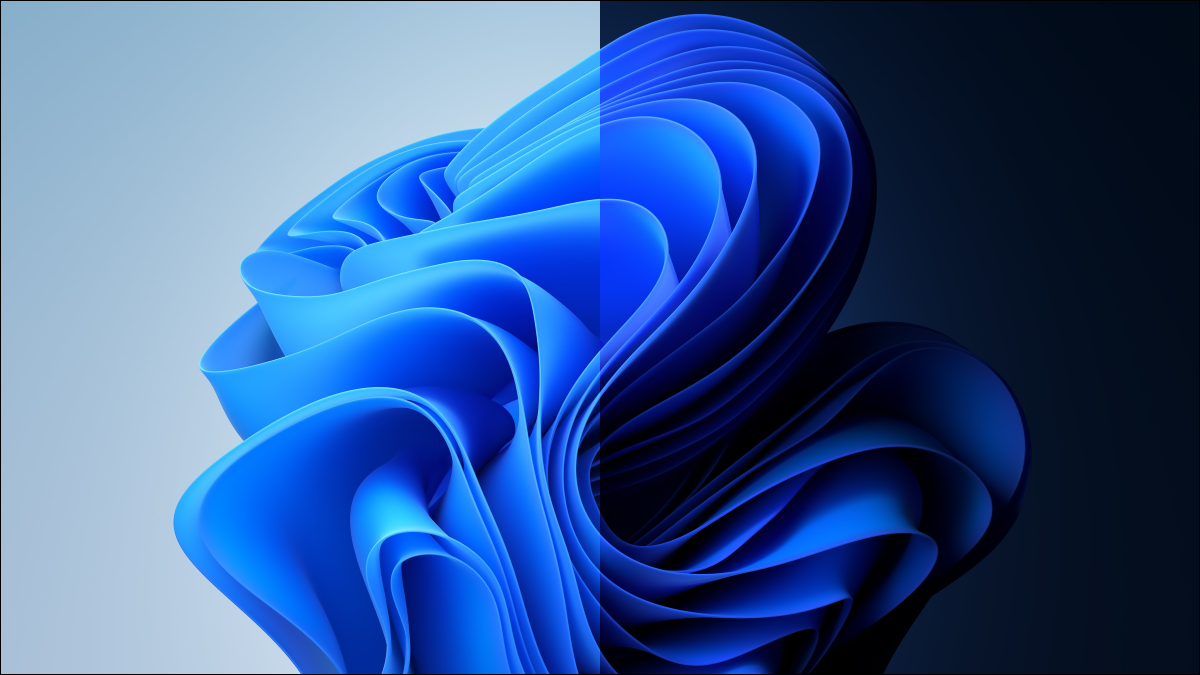
A Microsoft acaba de anunciar o Windows 11 Insider Preview Build 22557 para o canal Dev e vem com uma enorme lista de alterações. Um que chamou nossa atenção são as melhorias significativas no Gerenciador de Tarefas.
A mudança mais óbvia que você notará no Gerenciador de Tarefas é que ele corresponde ao design geral do Windows 11. A Microsoft fez com que ele se misturasse perfeitamente, em vez de se destacar como um polegar dolorido sempre que você o inicia.
A Microsoft descreveu as alterações no Gerenciador de Tarefas em uma postagem no blog, dizendo: “Atualizamos o design do Gerenciador de Tarefas para corresponder aos novos princípios de design do Windows 11. Isso inclui uma nova barra de navegação no estilo hambúrguer e uma nova página de configurações. Uma nova barra de comandos em cada página dá acesso a ações comuns. Também estamos empolgados em trazer o tema escuro para o Gerenciador de Tarefas e corresponderá automaticamente ao tema de todo o sistema configurado no aplicativo Configurações.”
Agora, se você estiver executando o modo escuro no Windows 11 , não verá mais um brilhante Gerenciador de Tarefas aberto, o que é uma mudança significativa.
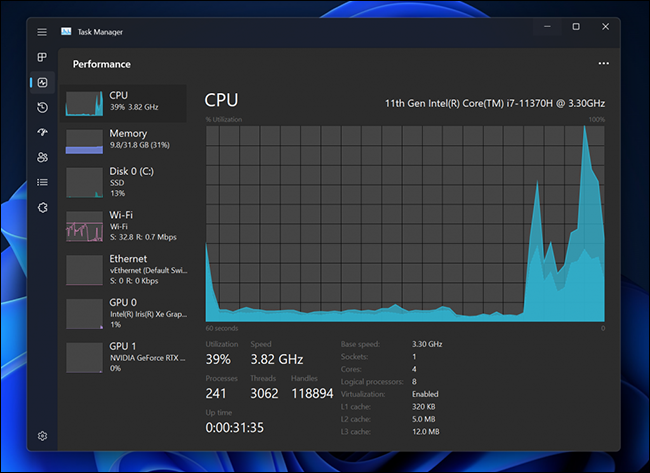
A Microsoft começou a testar um modo Eco no Gerenciador de Tarefas e agora está trazendo esse modo de volta como modo de eficiência. Você pode usá-lo para limitar um aplicativo que está sugando muitos recursos no momento. É um pouco limitado, pois você só pode aplicar o modo Eficiência a um único processo e não a todo o processo do grupo, mas ainda é um novo recurso interessante.
Há muitos outros novos recursos nesta compilação do Windows 11, e a postagem no blog da Microsoft detalha todos eles. Este lançamento vem logo depois que a Microsoft lançou uma atualização massiva para a versão de lançamento do Windows 11 , então fica claro que a empresa está ocupada melhorando seu sistema operacional.



